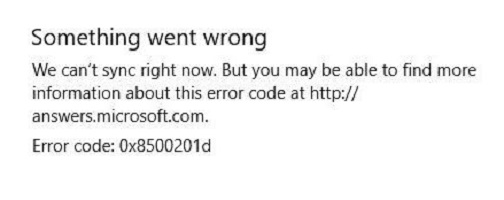Как исправить ошибку 0x8500201D в Windows Mail?
В настоящий момент пользователи Windows 10 имеют проблемы с приложением Windows 10 Mail. Outlook не синхронизируется с почтовой утилитой из-за чего и появляется ошибка 0X8500201D. Она появляется каждый раз, когда вы пытаетесь провести синхронизацию. Теперь давайте рассмотрим методы исправления данной проблемы.
Метод №1 Перезапустить синхронизацию Windows Mail
Первое, что нужно сделать, так это перезапустить синхронизацию. Для этого сделайте следующее:
- Откройте Windows Mail.
- Далее пройдите в «Аккаунты» и выберите тот, с которым у вас проблемы.
- Потом нажмите на «Сменить настройки синхронизации».
- Выключите опцию синхронизации.
- Закройте приложения и теперь включите синхронизацию обратно.
Теперь перезапустите приложение снова и посмотрите, работает ли синхронизация.
Метод №2 Переподсоединение аккаунта Outlook
Если предыдущий метод вам не помог избавиться от ошибки 0X8500201D, то можно попробовать выполнить переподсоединение вашего аккаунта Outlook к почтовой утилите. Для этого сделайте следующее:
- Откройте Windows Mail.
- Зайдите в «Настройки».
- Кликните на «Управление аккаунтами».
- Выберите тот аккаунт с которыми у вас возникают проблемы.
- Теперь нажмите на «Удалить».
- Перезапустите утилиту Windows Mail.
- Добавьте теперь тот же аккаунт снова.
Порой это действие может исправить проблемы с синхронизацией. Однако если ваши трудности еще при вас, тогда переходим к третьему методу.
Метод №3 С помощью Windows People
Откройте приложение Windows Mail и удалите ваш существующий аккаунт, который не синхронизирован. Так же само как вы делали во втором методе. Только не подсоединяйте его снова.
Теперь запустите приложение Microsoft People и нажмите на «Настройки» -> «Добавить аккаунт». Добавьте ваш аккаунт введя ваши данные и закройте приложения.
Далее откройте Windows Mail -> «Настойки» -> «Управление аккаунтами» -> выберите ваш аккаунт и отключите настройки синхронизации. Теперь перезапустите приложение и посмотрите, избавились ли вы от ошибки 0X8500201D.